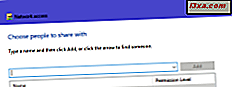Du har kryptert flash-stasjonen din ved hjelp av BitLocker To Go, slik at dataene dine er trygge fra nysgjerrige øyne. For alle uten ditt passord vil filene dine bli forvirret uten forståelse. Dessverre, hvis du mister passordet ditt, vil dataene dine forbli like uutslettelige for deg også. Heldigvis, hvis du har gjenopprettingsnøkkelen du lagret under den første BitLocker-konfigurasjonen, har du ingen problemer med å låse opp stasjonen og redde dataene dine. Når stasjonen er låst opp, kan du endre passordet ditt for å unngå dette problemet i fremtiden. Denne opplæringen vil forklare alt du trenger å vite for å jobbe med stasjonen din etter å ha mistet passordet ditt.
MERK: BitLocker er tilgjengelig i Enterprise og Ultimate-utgavene av Windows 7, og også i Pro og Enterprise-utgavene av Windows 8 og 8.1.
Slik låser du opp din Bitlocker-stasjon ved hjelp av gjenopprettingsnøkkelen og endrer passordet ditt i Windows 8.1
Sett inn stasjonen i en USB-port på datamaskinen. Et vindu vil dukke opp som vil spørre deg om passordet. Som du ikke vet, klikk eller trykk på "Flere alternativer", og velg deretter "Enter recovery key" .

For å låse opp filene dine, skriv inn gjenopprettingsnøkkelen du tidligere lagret.

Du finner gjenopprettingsnøkkelen i tekstfilen du lagret da du først krypterte flashdisken.

Hvis du valgte å lagre gjenopprettingsnøkkelen i din Microsoft-konto, er alt du trenger å gjøre her, logg inn med kontoinformasjonen din, og Microsoft vil gi den informasjonen du trenger.

Når gjenopprettingsnøkkelen din er akseptert, åpnes flashdisken automatisk i Filutforsker . Uten passordet, må du gjenta dette trinnet hver gang du bruker kryptert stasjon, så det er bedre å endre passordet.
For å endre passordet du glemte, åpne File Explorer, høyreklikk eller trykk og hold inne stasjonen og velg "Administrer bitlocker" .
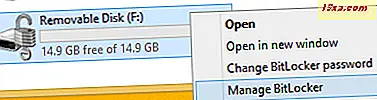
Dette åpner vinduet "Bitlocker Drive Encryption" som viser deg en liste over alternativer. Du må velge "Endre passord" .

Deretter blir du bedt om det gamle passordet før du skriver inn en ny. Fordi du ikke vet det gamle passordet (grunnen til at du er her), må du velge alternativet "Gjenopprett et glemt passord" .

Nå er alt du trenger å gjøre, å skrive inn det nye passordet og sørg for at du ikke glemmer det igjen.

Når du har skrevet inn passordet, trykk "Fullfør" og du vil bli presentert med et vindu som informerer om at du har endret passordet ditt.

Slik låser du opp din Bitlocker-stasjon Bruk gjenopprettingsnøkkelen og endre passordet ditt i Windows 7
Sett inn stasjonen i en USB-port på datamaskinen. Når passordvinduet lanseres, klikk "Jeg har glemt passordet mitt."

BitLocker vil nå presentere et vindu som lar deg låse opp stasjonen din ved hjelp av gjenopprettingsnøkkelen. Finn den trykte eller lagrede gjenopprettingsnøkkelen, og klikk på "Skriv inn gjenopprettingsnøkkelen."

Skriv inn gjenopprettingsnøkkelen nøyaktig slik den vises på det utskrevne bildet, eller kopier det fra den lagrede tekstfilen din og klikk på "Neste".

Når nøkkelen din er akseptert, starter autoplay- vinduet og gir deg tilgang til stasjonen. Uten passordet ditt, må du gjenta denne prosedyren neste gang du planlegger å bruke stasjonen din, så hvis du vil unngå det, bør du også endre passordet ditt.
Etter å låse opp stasjonen din ved hjelp av gjenopprettingsnøkkelen, start Windows Utforsker . Høyreklikk på den krypterte flash-stasjonen, og klikk deretter på "Administrer BitLocker" .

Dette gir deg en liste over alternativer som du kan bruke til å endre dine BitLocker-innstillinger. Klikk på "Endre passord for å låse opp stasjonen."

Skriv inn ditt nye passord i begge feltene. Det anbefales at du bruker et komplekst passord som bruker både store og små bokstaver, samt tall og symboler. Pass på å angi nøyaktig samme passord i begge feltene.

Klikk på "Neste" etter å ha tastet inn passordet ditt. Hvis du skrev passordet ditt riktig, vil du bli presentert med et vindu som informerer om at du var vellykket.

Konklusjon
Nå som du forstår hvordan du redder dataene dine, selv om du har glemt passordet ditt, bør det være lite å holde deg tilbake fra å beskytte dataene dine med BitLocker To Go . Hvis du beholder gjenopprettingsnøkkelen din, har du aldri problemer med å komme til dataene dine. Prøv denne hjelpsomme funksjonen og vær så snill å gi oss kommentarer om din erfaring eller å stille spørsmål.